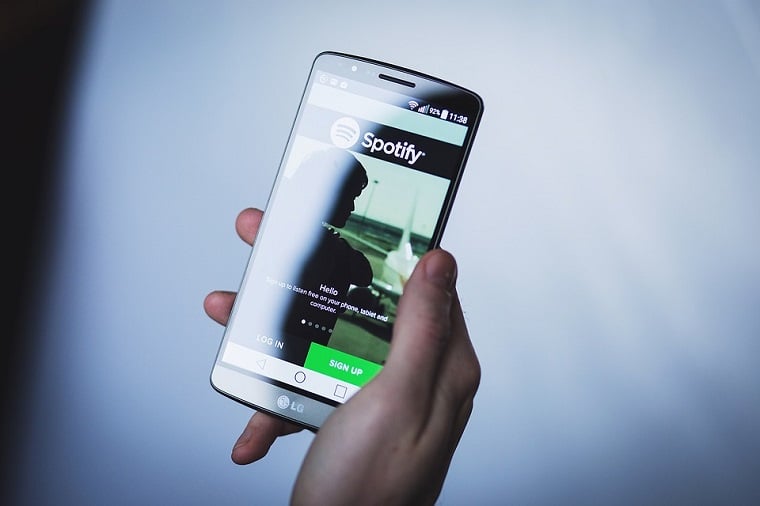
Co zrobić, jeśli nasza ulubiona, tematyczna playlista znajduje się na Spotify czy YouTube, a my chcemy odtworzyć ją w wyższej jakości, którą oferuje Tidal? Ręczne przenoszenie playlist między platformami może być uciążliwe, szczególnie kiedy starannie sporządzona składanka ma kilkaset lub więcej pozycji. Tidal, w celu przeniesienia playlist z innych serwisów streamingowych poleca darmową aplikację Tune My Music. Zobacz, jak przenieść playlisty z wykorzystaniem tego narzędzia.
W życiu każdej osoby, która na serio podchodzi do słuchania muzyki, przychodzi taki moment, w którym dochodzi do wniosku, że muzyka w plikach wyższej jakości jednak brzmi lepiej. Z naszego doświadczenia wynika, że dzieje się to po zakupie dobrego wzmacniacza, takiego jak Yamaha MusicCast R-N602, wyposażonego w funkcjonalności sieciowe. Na nim po prostu słychać tę różnicę. Należy jeszcze przenieść swoje ulubione playlisty z jednego serwisu na drugi.
Tune My Music jest aplikacją webową która pozwala na przenoszenie playlist pomiędzy różnymi serwisami.
Zasada działania jest prosta – aplikacja na podstawie nazw utworów zebranych z jednego źródła (np. Spotify), wyszukuje utwory na docelowej platformie (np. Tidal) i na tej podstawie kompiluje i zapisuje playlistę na nowej platformie, co znacznie skraca czas potrzebny do wykonania takiej czynności ręcznie.
Jak przenieść playlisty?
Żeby przenieść playlistę ze Spotify na Tidal, potrzebujemy aktywnego konta na obu serwisach. Nie musi to być konto premium, konto na Spotify będzie nam potrzebne do pozyskania odnośnika do playlisty. W pierwszym kroku należy zalogować się na konto Spotify w aplikacji webowej oraz znaleźć interesującą nas playlistę, do której kopiujemy odnośnik. Można to zrobić również z poziomu aplikacji, gdzie z rozwijanej listy wyświetlanej przy zdjęciu głównym playlisty wybieramy opcję „Udostępnij” a następnie „skopiuj łącze do playlisty”.
Następnie wchodzimy na stronę Tune My Music i wybieramy Spotify jako źródło. Serwis wyświetli nam zgody na przetwarzanie danych, z którymi należy się zapoznać i zaakceptować. Następnie, po zalogowaniu na nasze konto Spotify, należy wkleić skopiowane wcześniej łącze do playlisty i nacisnąć „załaduj playlistę”. Strona przeniesie nas do listy utworów, na tym etapie możemy wybrać które utwory nas nie interesują, gdy dokonamy finalnej selekcji, klikamy w „wybierz miejsce docelowe”. Po wybraniu opcji „Tidal”, zostaniemy przeniesieni na stronę logowania do konta Tidal. Kiedy wpiszemy dane dostępowe, zostaniemy przeniesieni do ostatniego etapu, gdzie w podglądzie playlisty należy wybrać „Rozpocznij przenoszenie mojej muzyki”.
Po zakończeniu procesu, playlista pojawi się na naszym koncie Tidal.
Dokąd mogę przenieść swoje playlisty?
Co ciekawe, Tune My Music pozwala na przenoszenie playlist nie tylko z popularnych serwisów strumieniowych, ale również z plików tekstowych czy arkuszy kalkulacyjnych. Jeśli więc nasza ulubiona playlista zapisana jest w takiej formie, nic nie stoi na przeszkodzie, żeby tchnąć w nią życie. Aplikacja pozwala na przenoszenie list utworów między wieloma platformami, a finalną destynacją nie musi być Tidal. Tune My Music pozwala nam na przenoszenie playlist z i na: Spotify, Apple Music, YouTube, YouTube Music, Deezer, Tidal, Soundcloud, Kkbox, Napster, Soundmachine, Música.
Korzystanie z Tune My Music do przenoszenia playlist między platformami jest całkowicie darmowe.


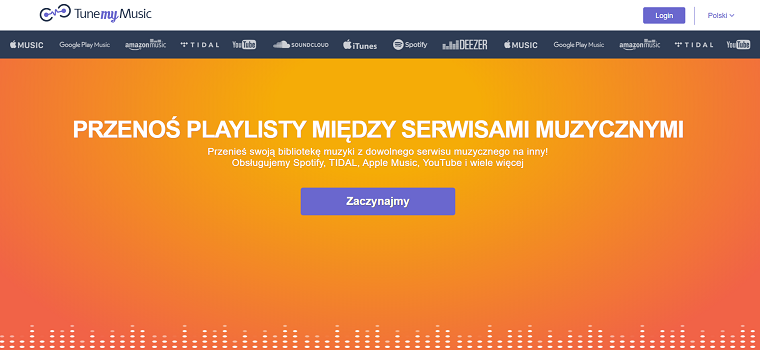
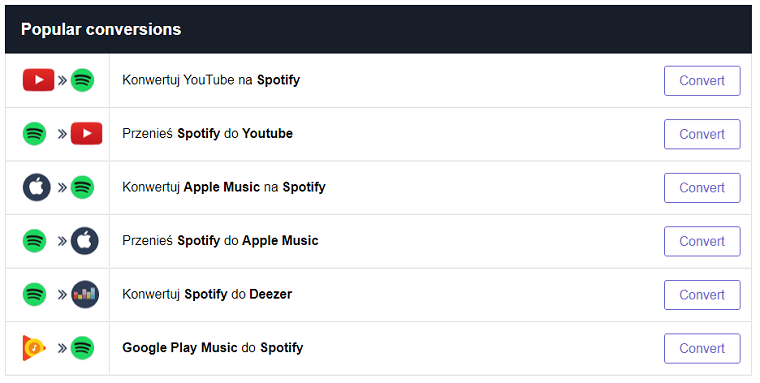









Komentarze